Photoshop图片合成特效:恐怖的祭祀场景
日期:2012-09-11 浏览次数:20807 次
本教程主要使用Photoshop合成乌云下的城堡和祭祀场景,主要用到了图层蒙版、调整层、素材叠加等等工具来完成,喜欢的朋友让我们一起来学习吧。
先看效果图
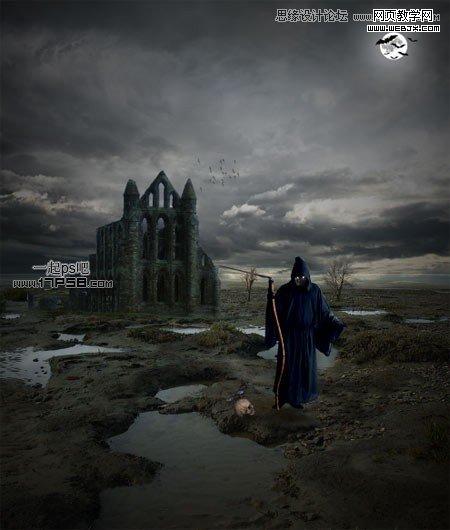
首先打开废墟城堡图片。

选择魔术橡皮工具涂抹天空区域,类似下图效果。

打开湿地图片,老外的素材没提供,我谷歌了一个。

顶部增加画布尺寸。
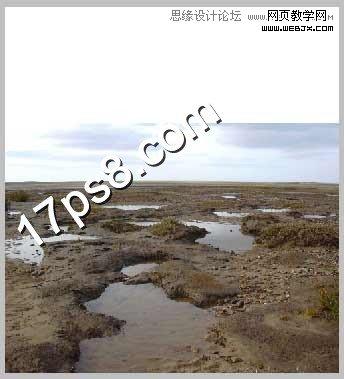
转为普通层,做一矩形选区,添加蒙版去除天空区域。

打开天空素材。

拖入文档中,大小位置如下,添加蒙版用黑色笔刷涂抹接壤部分,使2图融合。

适当降低图层不透明度,之后底部新建黑色图层,只保留上半部分,这样能使云彩显得暗些。

把城堡拖进来,大小位置如下,添加蒙版去除多余部分,比如草地,可以添加调整层使之颜色偏蓝些。

复制一层,图层模式正片叠底,城堡变暗了,假设光从右上角投射,所以右侧部分应该亮些,选择蒙版,用笔刷涂抹向光部分,露出底层亮部。

打开树林图片。

拖入文档中,图层模式变暗,之后复制1个到其它位置,多余部分添加蒙版去除。

湿地图层添加几个调整层,使画面整体色相、亮度等等基本一致。
免责声明: 本文仅代表作者个人观点,与爱易网无关。其原创性以及文中陈述文字和内容未经本站证实,对本文以及其中全部或者部分内容、文字的真实性、完整性、及时性本站不作任何保证或承诺,请读者仅作参考,并请自行核实相关内容。
